Gestió d'actes per internet
En aquest document intentarem explicar els diferents processos que s'han implementat, que els trobarem a GIGA, al directori d'aplicacions d'internet de les Secretaries i a l'espai personal del professorat.
L'ordre d'actuació és el següent:
Després de la generació massiva d'actes, què fa Planificació Academicodocent, i per tal de passar cada acta al professor corresponent, haureu d'anar al menú d'actes on teniu disponible una nova opció:
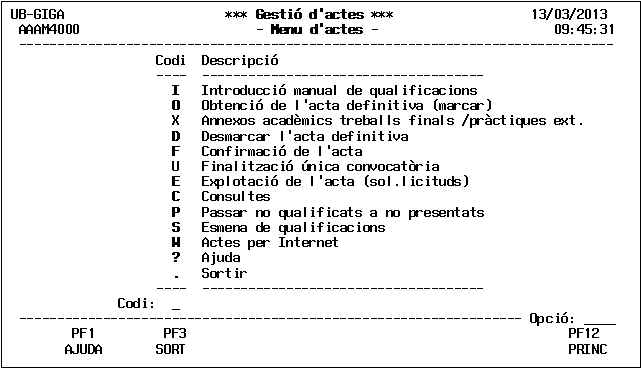
Marqueu l'opció W - Actes per internet i passareu a la següent pantalla:
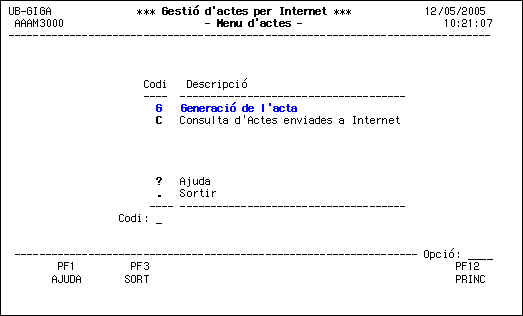
Amb l'opció G - Generació de l'acta podeu generar el fitxer que els professors podran qualificar per internet.
La generació del fitxer pot ser: per assignatura, curs, tipus de matrícula, quadrimestre i període, podeu fer totes les combinatòries que necessiteu per acta/matrícula, per grups .... Recordeu que amb els asteriscos seleccioneu totes les opcions disponibles per camp, i que si us interessa sols una agrupació, l'haureu de marcar.
Quan envieu una acta al professor perquè la qualifiqui, podeu optar per enviar-la de manera conjunta; és a dir, incorporant-hi els alumnes de la matrícula oficial (ensenyaments G**** o M****), els de la matrícula d’homologació (ensenyaments CP***) i també els alumnes que fan una estada temporal a la UB (ensenyaments E****).
Fins ara a l’apartat tipus de matrícula havíeu de posar sempre un asterisc, que volia dir "Tots", però a partir de la convocatòria de febrer de 2016, si voleu enviar-les a qualificar per separat, també ho podeu fer.
En cap cas es podran enviar a qualificar annexos de les actes només tipus “E”. Per enviar a qualificar els nous alumnes, s’haurà de tornar a enviar sencera, però només hi sortiran aquells alumnes que no tinguin l’apunt ET = F – Finalitzat; és a dir, hi haurà aquells alumnes nous (ET = A) que han fet una ampliació de matrícula després d’haver-se generat les actes.
En el cas dels alumnes dels ensenyaments E****, sigui quina sigui la informació que hi hagi al filtre acta/matrícula, hi sortiran tots.

És important que genereu correctament el fitxer únicament amb els alumnes que ha de qualificar cada professor, ja que l'aplicació d'internet dels professors obliga a qualificar a TOTS els alumnes per tal de finalitzar l'acta.
- Heu de marcar la convocatòria: per a cada acta s'haurà d'enviar un fitxer per convocatòria a internet.
- Selecció d'annexos:

Teniu tres opcions, Heu de tenir en compte, però, que tots els alumnes de l'acta principal i de l'annex que seleccioneu han d'estar en el mateix estat.
- Acta amb tots els annexos: seleccionareu l'acta principal i tots els annexos que té.
- Només tots els annexos: seleccioneu en un únic fitxer tots els annexos que té l'acta.
- Només l'annex número: per treballar amb els annexos per separat. Si el marqueu com a 0 seleccionarà únicament l'acta principal.
3. Amb la PF8 heu de seleccionar quin professor ha de qualificar la selecció.
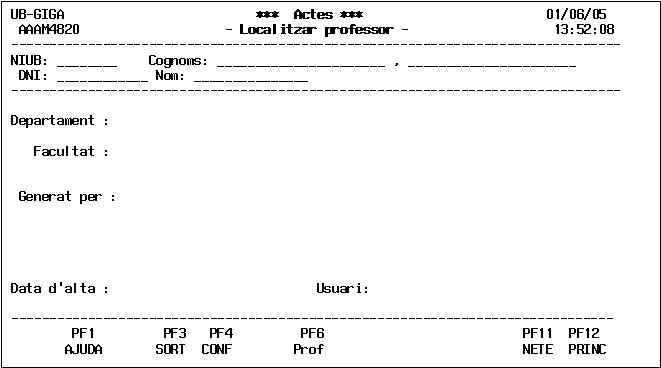
Amb la PF1 en el camp DNI o Cognoms podeu localitzar al professor. A la base de dades estaran tots els professors que hi ha actualment en el XIPER (base de dades de personal); el niub no és rellevant.
Amb la PF6 se us mostrarà el/s professor/s que tenen assignada la qualificació de l'acta i el podreu seleccionar directament. Aquesta informació procedeix del GRAD i és actualitzada en el GIGA en cada convocatòria de generació d'actes.
Un cop el localitzeu, amb la PF4 el confirmeu, i ens apareixerà el seu nom a la pantalla de generació. Heu de tornar a prémer PF4 per confirmar i us ha de sortir el següent missatge a la part inferior de la pantalla:
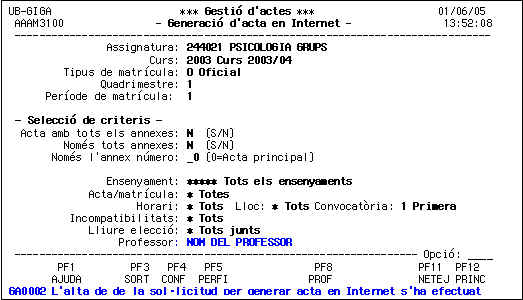
Un cop la secretaria ha generat el fitxer d'acta per internet, automàticament, el professor corresponent el tindrà disponible a l'aplicació de qualificació d'actes. El professor accedirà a través de l'Espai PDI de la web de la UB, en el link que trobarà amb el nom de "Qualificació d'actes".
Aquesta és l'ajuda que tenen disponible a l'aplicació.En el directori d'aplicacions d'internet de les secretaries teniu disponible una nova opció d'Actes. Des d'aquesta aplicació podeu fer el seguiment de les actes generades, rebre les finalitzades per part dels professors i enviar-les al GIGA per a la seva lectura.
Aquesta és l'ajuda que teniu disponible a l'aplicació.Per l'opció d'actes per internet teniu una consulta que us permetrà fer el seguiment dels fitxers d'actes.
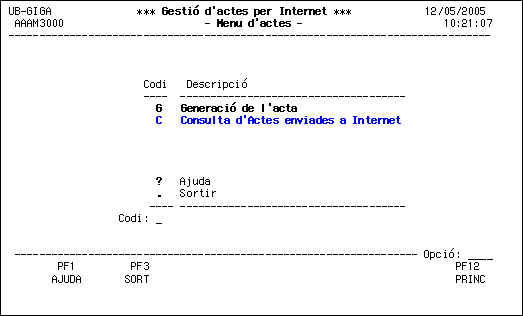
Amb l'opció C - Consulta d'Actes enviades a Internet passem a una pantalla on podem veure totes les peticions relacionades amb les actes. Veurem, tant, les que hem generat amb al nostre codi d'usuari GIGA com les que han estat demanades per qualsevol usuari del nostre centre.
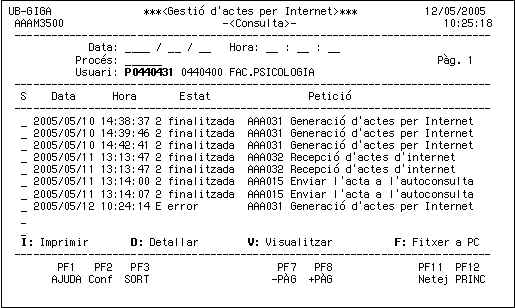
Podem seleccionar la visualització per data i hora, per usuari i per procés. Tenim 3 tipus de sol·licitud:
-
Generació d'actes per internet: la petició de generar el fitxer per enviar al professor.
-
Recepció d'actes d'internet: aquestes sol·licitud no les demaneu vosaltres directament en el GIGA, sinó que es demanen automàticament quan envieu l'acta al GIGA des d'internet. L'usuari serà el mateix que va generar el fitxer.
-
Enviar l'acta a l'autoconsulta: aquestes peticions també es generen automàticament en el moment en que dieu que sí a l'aplicació d'actes d'internet.
Teniu les opcions de sempre: imprimir, detallar, visualitzar i transferir el fitxer al vostre PC. Seleccioneu una sol·licitud, marqueu el que voleu fer i amb la PF2 confirmeu.
Les sol·licituds, com sempre, podent estar en el següents estats.
0 - Pendent de realitzar-se.
1 - En realització.
2 - Finalitzada.
E - Error. el procés no s'ha finalitzat correctament.
El detall de la petició us pot servir per controlar en quines condicions s'ha demanat el fitxer i a quin professor s'ha adjudicat. Així mateix, en el casos d'Error, s'informa de quin tipus d'error ha patit la sol·licitud.
Vegem el detall de cada procés:
Generació d'actes per internet:

Recepció d'actes d'internet:
En aquestes peticions podem visualitzar un llistat que ens mostrarà el detall dels canvis que s'han realitzat en el GIGA com a resultat de la lectura del fitxer d'internet.
Primer ens donarà el detall d'alumne per alumne, després un resum estadístic de qualificacions i per últim informació sobre quantes qualificacions s'han canviat, quantes s'han introduït de nou ...

Enviar actes a l'autoconsulta:

Aquests processos, únicament substitueixen a les dues primeres opcions del menú d'actes:
G - Generació de l'acta en disquet.
L - Lectura del disquet de l'acta.
A partir d'aquest moment la gestió de l'acta és la mateixa que hi ha operativa en el GIGA des dels seus inicis: l'haureu de marcar i confirmar i podeu fer els llistats de sempre.


